Brother DCP-L2520DW, DCP-L2540DW, MFC-L2700DW User's Guide
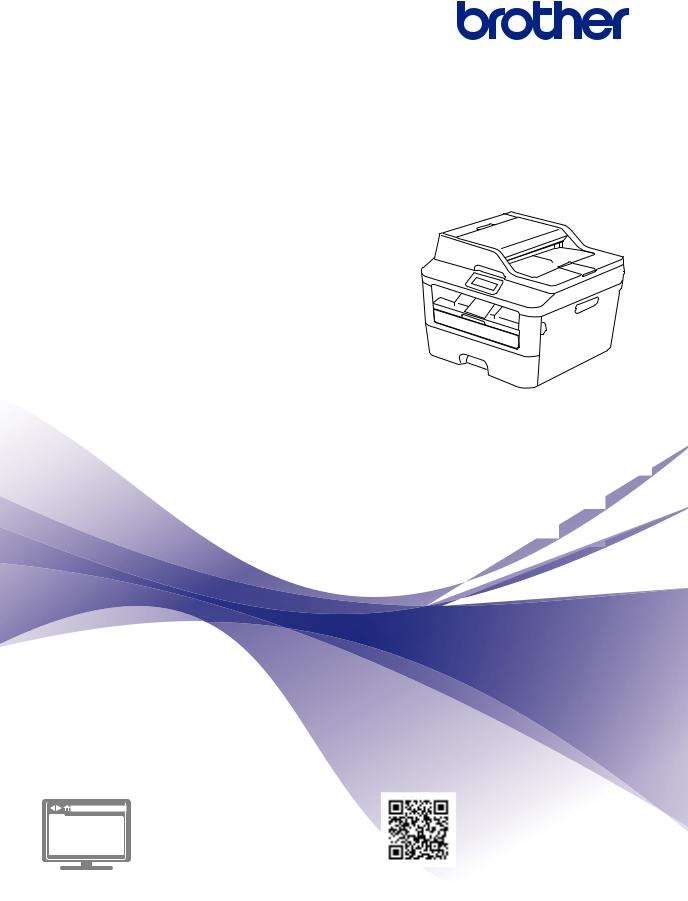
Guide de l'utilisateur
DCP-L2520DW
DCP-L2540DW
MFC-L2700DW
Guide de l'utilisateur en ligne
Le Guide de l'utilisateur ne contient pas toute l'information au sujet de l'appareil.
Pour de l'information détaillée, consultez le Guide de l'utilisateur en ligne au solutions.brother.com/manuals

Si vous avez besoin de contacter le service à la clientèle
Veuillez inscrire ces informations à titre de référence :
Numéro du modèle : DCP-L2520DW/DCP-L2540DW/MFC-L2700DW
(Entourez votre numéro de modèle)
Numéro de série : 1
Date d’achat :
Lieu d’achat :
1Le numéro de série se trouve à l’arrière de l’appareil. Conservez ce guide de l’utilisateur avec votre reçu de caisse à titre de preuve d’achat en cas de vol, d’incendie ou d’appel à la garantie.
Enregistrez votre produit en ligne à l’adresse
http://www.brother.com/html/registration
En enregistrant votre produit auprès de Brother, vous serez inscrit en tant que propriétaire d’origine. Votre enregistrement auprès de Brother :
•peut servir à confirmer la date d’achat du produit en cas de perte de votre coupon de caisse;
•peut aider dans le cadre d’une déclaration de sinistre en cas de perte du produit s’il est couvert par votre assurance;
•nous permettra de vous informer de nos promotions et des mises à jour concernant votre produit.
La manière la plus pratique et la plus efficace d’enregistrer votre nouveau produit est de le faire en ligne à l’adresse http://www.brother.com/html/registration.
© 2014 Brother Industries, Ltd. Tous droits réservés.

Numéros de Brother
IMPORTANT
Pour obtenir une aide technique, veuillez appeler le service à la clientèle dans le pays où vous avez acheté votre appareil. Les appels doivent être effectués à partir de ce pays.
Enregistrer votre produit
En enregistrant votre produit auprès de la Corporation Internationale Brother, vous serez inscrit en tant que propriétaire d’origine du produit. Votre enregistrement auprès de Brother :
•peut servir à confirmer la date d’achat du produit dans l’éventualité où vous perdriez votre coupon de caisse;
•peut aider dans le cadre d’une déclaration de sinistre en cas de perte du produit s’il est couvert par votre assurance;
•nous permettra de vous informer de nos promotions et des mises à jour concernant votre produit.
Veuillez remplir et télécopier votre fiche de garantie Brother et la feuille d’essai, ou enregistrez votre produit en ligne à l’adresse
http://www.brother.com/registration
Questions fréquemment posées (FAQ)
Le Brother Solutions Center (Centre de solutions Brother) est votre guichet unique pour tous vos besoins concernant votre télécopieur/centre multifonction. Téléchargez les logiciels et les utilitaires les plus récents et consultez la foire aux questions (FAQ) et les conseils de dépannage pour apprendre à tirer le meilleur parti de votre produit Brother.
http://support.brother.com
• Visitez ce site pour télécharger les mises à jour de pilotes Brother.
•Pour maintenir les fonctionnalités de votre appareil à jour, visitez ce site pour télécharger la plus récente mise à niveau du microprogramme.
i

Pour le service à la clientèle
Aux États-Unis :
http://www.brother-usa.com/support (Libre-service/Courriel/Clavardage) 1-877-BROTHER (1-877-276-8437)
1-901-379-1215 (assistance via télécopieur)
1-877-268-9575 (testez les opérations d’envoi et de réception de télécopie)
Au Canada :
www.brother.ca/support (Vidéos libre-service, courriel, clavardage, aide via Facebook et
Twitter)
Localisateur de centre de service (États-Unis uniquement)
Pour connaître l’adresse d’un centre de service autorisé Brother, composez le 1-877-BROTHER (1-877-276-8437) ou visitez le site http://www.brother-usa.com/service.
Adresses des centres de service (Canada uniquement)
Pour connaître l’adresse d’un centre de service autorisé Brother, visitez le site www.brother.ca/support.
ii

Commande des accessoires et consommables
Pour obtenir des résultats de la meilleure qualité, utilisez uniquement des consommables de marque Brother authentique, disponibles chez la plupart des détaillants Brother. Si vous ne trouvez pas les consommables recherchés, commandez-les directement de Brother si vous possédez un compte PayPal ou une carte de crédit Visa, MasterCard, Discover ou American Express. Visitez notre site Web pour consulter la gamme complète des accessoires et consommables Brother disponibles à la vente.
REMARQUE
Au Canada, seules les cartes Visa et MasterCard sont acceptées.
Aux États-Unis :
1-877-552-MALL (1-877-552-6255) 1-800-947-1445 (assistance via télécopieur)
http://www.brothermall.com
Au Canada :
http://www.brother.ca
iii
Informations de commande
Description |
Article |
Cartouche de toner |
TN-630 (Environ 1 200 pages) 1 2 3 |
|
TN-660 (Environ 2 600 pages) 1 2 4 |
Unité de tambour |
DR-630 (Environ 12 000 pages) 5 6 |
Cordon de ligne téléphonique |
LG3077001 |
|
|
Guide de l'utilisateur |
LEV085001-00 (Anglais pour les États-Unis et le |
|
Canada) |
|
|
|
LEM597002-01 (Français pour le Canada) |
|
|
Guide d'installation rapide |
LEV083001-00 (Anglais pour les États-Unis et le |
|
Canada) |
|
|
|
LEM587002-00 (Français pour le Canada) |
|
|
1Pages recto de format Lettre ou A4.
2Le nombre de pages approximatif est déclaré conformément à la norme ISO/IEC 19752.
3Cartouche de toner standard
4Cartouche de toner haut rendement
51 page par tâche
6La durée de vie du tambour est approximative et peut varier selon le type d’utilisation.
iv
Avis d’exclusion de garanties (États-Unis et Canada)
LE OU LES CONCÉDANT(S) DE LICENCES DE BROTHER ET LEURS DIRECTEURS, REPRÉSENTANTS, EMPLOYÉS OU AGENTS (COLLECTIVEMENT NOMMÉS CONCÉDANTS DE LICENCES DE BROTHER) N’ASSURENT AUCUNE GARANTIE, EXPRESSE OU TACITE, Y COMPRIS, MAIS NON DE FAÇON LIMITATIVE, LES GARANTIES TACITES DE QUALITÉ MARCHANDE ET D’ADAPTATION À UN USAGE PARTICULIER, À L’ÉGARD DU LOGICIEL. LE OU LES CONCÉDANT(S) DE LICENCES DE BROTHER N’ASSURENT AUCUNE GARANTIE ET NE FONT AUCUNE DÉCLARATION À L’ÉGARD DE L’UTILISATION OU DES RÉSULTATS DÉCOULANT DE L’UTILISATION DU LOGICIEL EN CE QUI CONCERNE L’EXACTITUDE, LA PRÉCISION, LA FIABILITÉ, LA MISE À NIVEAU OU TOUT AUTRE ASPECT DE CE DERNIER. LES RISQUES LIÉS AUX RÉSULTATS ET AUX PERFORMANCES DU LOGICIEL SONT INTÉGRALEMENT ASSUMÉS PAR VOUS. L’EXCLUSION DES GARANTIES TACITES N’EST PAS AUTORISÉE DANS CERTAINS ÉTATS DES ÉTATS-UNIS OU DANS CERTAINES PROVINCES DU CANADA. L’EXCLUSION CI-DESSUS POURRAIT NE PAS S’APPLIQUER À VOTRE CAS.
LE OU LES CONCÉDANT(S) DE LICENCES DE BROTHER NE PEUVENT EN AUCUN CAS ÊTRE TENUS RESPONSABLES DES DOMMAGES ACCESSOIRES, ACCIDENTELS OU INDIRECTS (Y COMPRIS LES DOMMAGES POUR LA PERTE DE BÉNÉFICES, LA PERTE D’EXPLOITATION, LA PERTE D’INFORMATIONS COMMERCIALES OU AUTRE) DÉCOULANT DE L’UTILISATION OU DE L’IMPOSSIBILITÉ D’UTILISER CE LOGICIEL MÊME SI LES CONCÉDANTS DE LICENCES DE BROTHER ONT ÉTÉ AVISÉS DE LA POSSIBILITÉ DE CES DOMMAGES. ÉTANT DONNÉ QUE CERTAINS ÉTATS DES ÉTATS-UNIS OU CERTAINES PROVINCES DU CANADA N’AUTORISENT PAS L’EXCLUSION OU LA LIMITATION DE RESPONSABILITÉ POUR LES DOMMAGES ACCESSOIRES OU ACCIDENTELS, LES LIMITATIONS CI-DESSUS POURRAIENT NE PAS S’APPLIQUER À VOTRE CAS. DANS TOUS LES CAS, LA RESPONSABILITÉ QUE LES CONCÉDANTS DE LICENCES DE BROTHER ONT ENVERS VOUS À L’ÉGARD DES DOMMAGES RÉELS, QUELLE QU’EN SOIT L’ORIGINE ET QUELLE QUE SOIT LA FORME DE L’ACTION (CONTRAT, TORT (Y COMPRIS LA NÉGLIGENCE), ET LA RESPONSABILITÉ ASSOCIÉE AUX PRODUITS OU AUTRE), SERA LIMITÉE À 50 $.
Pour obtenir les plus récentes mises à jour de pilotes
Accédez à la page Téléchargements de votre modèle dans le Brother Solutions Center (Centre de solutions Brother) à l’adresse http://support.brother.com pour télécharger les pilotes.
Pour maintenir les fonctionnalités de votre appareil à jour, visitez ce site pour télécharger les plus récentes mises à niveau du microprogramme.
v
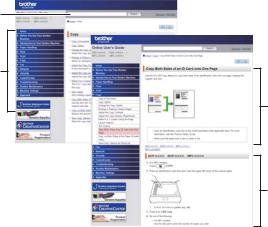
Le Guide de l'utilisateur en ligne vous aide à tirer le meilleur parti de votre appareil
Navigation plus rapide!
 Zone de recherche
Zone de recherche
 Index de navigation dans un volet distinct
Index de navigation dans un volet distinct
Complet!
 Tous les sujets dans un seul guide
Tous les sujets dans un seul guide
Mise en page simplifiée!
 Instructions pas à pas
Instructions pas à pas
 Description sommaire de la fonction dans le haut de la page
Description sommaire de la fonction dans le haut de la page
1
2
3
4
1. Zone de recherche 2. Navigation |
3. Description |
4. Pas à pas |
|
sommaire |
|
Où puis-je trouver ce manuel?
(Windows®)
Cliquez sur  (Démarrer) > Tous les programmes > Brother > Brother Utilities > Brother MFC-XXXX series > Assistance > Guides de l'utilisateur.
(Démarrer) > Tous les programmes > Brother > Brother Utilities > Brother MFC-XXXX series > Assistance > Guides de l'utilisateur.
(Windows® 8)
Touchez ou cliquez sur  (Brother Utilities) > Brother MFC-XXXX series > Assistance > Guides de l'utilisateur.
(Brother Utilities) > Brother MFC-XXXX series > Assistance > Guides de l'utilisateur.
(Sélectionnez votre modèle dans la liste déroulante s’il n’est pas déjà sélectionné.) (Macintosh ou autres options)
vi
Accédez à la page Manuels de votre modèle dans le Brother Solutions Center (Centre de solutions Brother) à l’adresse http://support.brother.com pour télécharger les manuels.
vii
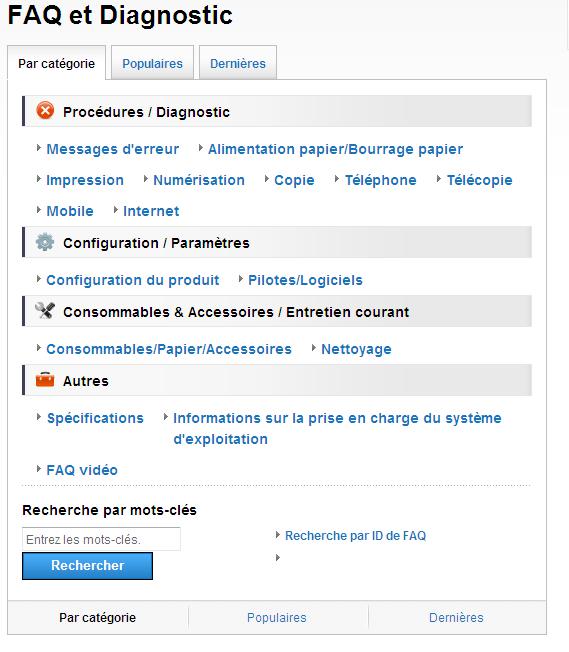
Pour toute question ou tout problème, veuillez consulter notre foire aux questions (FAQ).
Permet d’effectuer la recherche de plusieurs façons!
Affiche les questions connexes pour offrir plus d’informations
Reçoit des mises à jour régulières basées sur les commentaires des clients
Comme le Brother Solutions Center (Centre de solutions Brother) est mis à jour régulièrement, cette capture d’écran peut être modifiée sans préavis.
viii
Où puis-je trouver la foire aux questions (FAQ)?
Brother Solutions Center (Centre de solutions Brother) http://support.brother.com
ix

Définitions des remarques
Les symboles et conventions suivants sont utilisés dans ce guide de l’utilisateur :
 AVERTISSEMENT
AVERTISSEMENT
AVERTISSEMENT indique une situation potentiellement dangereuse qui, si elle n’est pas évitée, peut provoquer des blessures graves ou mortelles.
 ATTENTION
ATTENTION
ATTENTION indique une situation potentiellement dangereuse qui, si elle n’est pas évitée, peut provoquer des blessures mineures ou modérées.
IMPORTANT
IMPORTANT indique une situation potentiellement dangereuse qui, si elle n’est pas évitée, peut provoquer des dommages matériels ou une perte de fonctionnalité du produit.
REMARQUE
REMARQUE spécifie l’environnement de fonctionnement, les conditions d’installation ou les conditions spéciales d’utilisation.
Les icônes de conseils offrent des trucs pratiques et des informations supplémentaires.
Les icônes de danger électrique vous avisent de la possibilité d’un choc électrique.
Les icônes de risque d’incendie vous avisent de la possibilité d’un incendie.
Les icônes de surface chaude vous avertissent de ne pas toucher les pièces chaudes de l’appareil.
Les icônes d’interdiction indiquent des actions à ne pas effectuer.
Caractères gras
Les caractères gras permettent d’identifier des boutons sur le panneau de commande de l’appareil ou à l’écran de l’ordinateur.
Caractères en italique
Les caractères en italique mettent en valeur un point important ou signalent un sujet connexe.
x
Courier New
La police de caractère Courier New identifie les messages qui s’affichent à l’écran ACL de l’appareil.
Avis de compilation et de publication
Ce guide a été compilé et publié sous la supervision de Brother Industries, Ltd. et couvre les descriptions et les spécifications des produits les plus récents.
Le contenu du présent guide et les caractéristiques de ce produit peuvent être modifiés sans préavis.
La société Brother se réserve le droit d’apporter des modifications sans préavis aux caractéristiques techniques et aux informations contenues dans la documentation. Elle ne saurait être tenue responsable de quelque dommage que ce soit (y compris des dommages consécutifs) résultant de la confiance accordée aux informations présentées, y compris, mais sans limitation, les erreurs typographiques ou autres en rapport avec la publication.
xi

Table des matières
Guide de l'utilisateur
1
2
3
Informations générales....................................................................................... |
1 |
Vue d’ensemble du panneau de commande ............................................................. |
1 |
Accéder aux utilitaires Brother................................................................................... |
7 |
Configuration initiale .................................................................................................. |
8 |
Régler la date et l’heure................................................................................... |
8 |
Régler le volume de la sonnerie ...................................................................... |
8 |
Régler le volume du signal sonore .................................................................. |
9 |
Régler le volume du haut-parleur .................................................................... |
9 |
Manipulation du papier ..................................................................................... |
10 |
Charger du papier.................................................................................................... |
10 |
Charger du papier et imprimer à l’aide du bac à papier................................. |
10 |
Régler la vérification de format ...................................................................... |
11 |
Changer le taille de papier....................................................................................... |
12 |
Changer le type de papier ....................................................................................... |
12 |
Support d’impression recommandé ........................................................................ |
13 |
Utilisation de papier spécial..................................................................................... |
13 |
Imprimer ............................................................................................................. |
14 |
Imprimer à partir de votre ordinateur (Windows®)................................................... |
14 |
Imprimer un document (Windows®)............................................................... |
14 |
Imprimer sur les deux côtés du papier (Windows®) ...................................... |
14 |
Imprimer plusieurs pages sur une seule feuille de papier (N en 1) |
|
(Windows®).................................................................................................... |
15 |
Imprimer sur des enveloppes, du papier épais ou des étiquettes ................. |
16 |
Imprimer sur du papier ordinaire, papier fin, papier recyclé ou papier de |
|
qualité supérieure à l’aide de la fente d’alimentation manuelle ..................... |
18 |
4 |
Copie .................................................................................................................. |
20 |
|
Copier un document ................................................................................................ |
20 |
|
Paramètres de copie ............................................................................................... |
21 |
|
Options de copie............................................................................................ |
21 |
|
Copier plusieurs pages sur les deux côtés du papier .................................... |
23 |
|
Copier un document recto-verso à l’aide de la vitre du scanner.................... |
24 |
|
Copier les deux faces d’une carte d’identification sur une seule page .......... |
25 |
5 |
Numériser........................................................................................................... |
27 |
|
Numériser à partir de votre ordinateur (Windows®) ................................................ |
27 |
xii
6
A
Enregistrer des documents et photos numérisés dans un dossier sous |
|
forme de fichier PDF avec le mode Avancé de ControlCenter4 |
|
(Windows®).................................................................................................... |
27 |
Numériser avec le bouton de numérisation de votre appareil Brother .................... |
28 |
Numériser avec le bouton de numérisation de l’appareil............................... |
28 |
Télécopieur ........................................................................................................ |
30 |
Avant de télécopier.................................................................................................. |
30 |
Régler votre identification de poste ............................................................... |
30 |
Régler la compatibilité de la ligne téléphonique pour les interférences et |
|
les systèmes VoIP ......................................................................................... |
31 |
Modes de réception ....................................................................................... |
31 |
Sélectionner le mode de réception adéquat .................................................. |
33 |
Configurer la durée de la sonnerie F/T (pseudo sonnerie/sonnerie |
|
double)........................................................................................................... |
35 |
Configurer le nombre de sonneries nécessaires pour que l’appareil |
|
réponde (Durée de sonnerie)......................................................................... |
36 |
Mémoriser des numéros.......................................................................................... |
37 |
Enregistrer des numéros de composition par monotouche ........................... |
37 |
Enregistrer des numéros abrégés ................................................................. |
37 |
Modifier ou supprimer des numéros de composition par monotouche .......... |
38 |
Modifier ou supprimer des numéros abrégés ................................................ |
38 |
Services téléphoniques et appareils externes ......................................................... |
40 |
Messagerie vocale......................................................................................... |
40 |
Sonnerie spéciale .......................................................................................... |
40 |
VoIP (Voice Over Internet Protocol)............................................................... |
40 |
Connexion d’un répondeur téléphonique externe (REP) ............................... |
40 |
Téléphones externes et téléphones supplémentaires ................................... |
41 |
Envoyer et recevoir une télécopie en utilisant votre appareil .................................. |
42 |
Envoyer une télécopie ................................................................................... |
42 |
Télécopie à l’aide de votre ordinateur (PC-FAX) ..................................................... |
44 |
Envoyer des télécopies depuis votre ordinateur............................................ |
44 |
Recevoir des télécopies sur votre ordinateur (Windows® seulement)........... |
44 |
Dépannage ......................................................................................................... |
47 |
Identifier le problème ............................................................................................... |
47 |
Messages d’erreur et d’entretien ............................................................................. |
48 |
Problèmes de télécopieur et de téléphone .............................................................. |
54 |
Dépannage pour les autres problèmes de télécopie ..................................... |
55 |
Problèmes d’impression ou de numérisation........................................................... |
58 |
Bourrages de document et bourrages papier .......................................................... |
60 |
Trouver le document ou papier coincé........................................................... |
60 |
Dégager le document coincé ......................................................................... |
60 |
Dégager le papier coincé............................................................................... |
61 |
B Annexe ............................................................................................................... |
68 |
xiii
Comment entrer du texte sur votre appareil Brother |
...............................................68 |
Consommables........................................................................................................ |
70 |
C Index ................................................................................................................... |
71 |
xiv

1Informations générales
Vue d’ensemble du panneau de commande
Le panneau de commande varie en fonction de votre modèle.
MFC-L2700DW |
|
|
|
1 |
2 |
3 |
4 |
6 5
1.Boutons de monotouche
Enregistrez et rappelez jusqu’à huit numéros de télécopieur et de téléphone.
Pour accéder aux numéros enregistrés de télécopieur et de téléphone par monotouche 1 à 4, appuyez sur le bouton de monotouche attribué au numéro. Pour accéder aux numéros enregistrés de télécopieur et de téléphone par monotouche 5 à 8, maintenez enfoncé (Touche Maj.) pendant que vous appuyez sur le numéro.
2.Boutons de télécopie
Recomp / Pause
Appuyez pour composer les derniers numéros appelés. Ce bouton permet également d’insérer une pause lors de la programmation des numéros abrégés ou de la numérotation manuelle.
Tonalité
Appuyez sur Tonalité avant la numérotation pour vous assurer qu’un télécopieur répond, puis appuyez sur Marche.
Si l’appareil est en mode Fax/Tél (F/T) et que vous décrochez le combiné d’un téléphone externe pendant la sonnerie F/T (pseudo sonnerie/sonnerie double), appuyez sur Tonalité pour parler.
3.WiFi
Appuyez sur le bouton WiFi et lancez le programme d’installation sans fil sur votre ordinateur. Suivez les instructions à l’écran pour configurer une connexion sans fil entre l’appareil et votre réseau.
Lorsque le témoin WiFi s’allume, votre appareil Brother est connecté à un point d’accès sans fil. Lorsque le témoin WiFi clignote, la connexion sans fil est interrompue ou votre appareil est en cours de connexion à un point d’accès sans fil.
<![endif]>générales Informations 1
1
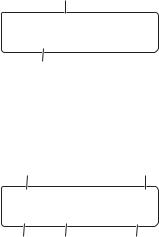
4.Écran à cristaux liquides (ACL)
Affiche des messages pour vous aider à configurer et à utiliser l’appareil. Si l’appareil est en mode Prêt ou mode Fax, l’écran ACL affiche :
a
01/01 12:00AM Fax seul
b
a.Date et heure
b.Mode de réception
Lorsque vous appuyez sur COPIER, l’écran ACL affiche :
c |
d |
Empil Copies:01
100%□□■□□ Auto
g |
f |
e |
c.Type de copie
d.Nombre de copies
e.Qualité
f.Contraste
g.Taux de copie
5.Boutons de mode TÉLÉCOPIER
Appuyez pour faire passer l’appareil en mode FAX.
NUMÉRISER
Appuyez pour faire passer l’appareil en mode SCAN.
COPIER
Appuyez pour faire passer l’appareil en mode COPIE.
6.Boutons de copie Options
Appuyez pour accéder aux réglages provisoires de la copie.
2en1 Copie ID
Appuyez pour copier les deux faces d’une carte d’identification sur une seule page.
Recto verso
Appuyez pour copier sur les deux côtés d’une feuille de papier.
2

7 |
8 |
9 |
10 |
11
7.Boutons de menu Effacer
Appuyez pour supprimer des données entrées ou annuler le réglage actuel.
Menu
Appuyez pour accéder au menu afin de programmer les paramètres de votre appareil.
OK
Appuyez pour enregistrer les paramètres de votre appareil. d ou c
Appuyez pour faire défiler les sélections de menu vers l’arrière ou l’avant. a ou b
•Appuyez pour faire défiler les menus et les options vers le haut ou le bas.
•Appuyez pour modifier la résolution en mode Fax.
Appuyez sur  pour accéder aux numéros abrégés.
pour accéder aux numéros abrégés.
8.Pavé numérique
•Utilisez ces touches pour composer des numéros de télécopieur et de téléphone.
•Utilisez ces touches comme clavier pour entrer du texte ou des caractères.
9. Mise en marche/arrêt
Mise en marche/arrêt
•Allumez l’appareil en appuyant sur  .
.
•Éteignez l’appareil en maintenant enfoncé  . L’écran ACL affiche Fermer et demeure allumé pendant quelques secondes avant de s’éteindre. Si vous avez un téléphone externe ou un répondeur téléphonique (REP) connecté, celui-ci sera toujours disponible.
. L’écran ACL affiche Fermer et demeure allumé pendant quelques secondes avant de s’éteindre. Si vous avez un téléphone externe ou un répondeur téléphonique (REP) connecté, celui-ci sera toujours disponible.
10.Arrêt / Sortie
•Appuyez pour arrêter une opération.
•Appuyez pour quitter un menu.
<![endif]>générales Informations 1
3
11.Marche
•Appuyez pour commencer à envoyer des télécopies.
•Appuyez pour commencer à copier.
•Appuyez pour commencer à numériser des documents.
4

DCP-L2520DW/DCP-L2540DW
Cette illustration est tirée du modèle DCP-L2540DW.
1 |
2 |
3 |
4 |
5 |
|
|
|
|
|
|
|
<![if ! IE]> <![endif]>1 |
|
|
|
|
|
|
|
|
|
|
|
|
|
|
|
|
1. |
|
|
|
Mise en marche/arrêt |
|
|
<![if ! IE]> <![endif]>Informations |
|
|
• |
Allumez l’appareil en appuyant sur |
. |
|
<![if ! IE]> <![endif]>générales |
|
|
|
|
|
||||
|
|
• |
Éteignez l’appareil en maintenant enfoncé |
. L’écran ACL affiche Fermer et demeure |
|
||
|
|
|
allumé pendant quelques secondes avant de s’éteindre. |
|
|||
2. |
Boutons de copie |
|
|
|
|||
|
Options |
|
|
|
|||
|
|
|
Appuyez pour accéder aux réglages provisoires de la copie. |
|
|||
|
2en1 Copie ID |
|
|
|
|||
|
|
|
Appuyez pour copier les deux faces d’une carte d’identification sur une seule page. |
|
|||
3. |
NUMÉRISER |
|
|
|
|||
|
Appuyez pour faire passer l’appareil en mode Scan. |
|
|||||
4. WiFi (pour les modèles sans fil)
Appuyez sur le bouton WiFi et lancez le programme d’installation sans fil sur votre ordinateur. Suivez les instructions à l’écran pour configurer une connexion sans fil entre l’appareil et votre réseau.
Lorsque le témoin WiFi s’allume, votre appareil Brother est connecté à un point d’accès sans fil. Lorsque le témoin WiFi clignote, la connexion sans fil est interrompue ou votre appareil est en cours de connexion à un point d’accès sans fil.
5

5.Écran à cristaux liquides (ACL)
Affiche des messages pour vous aider à configurer et à utiliser l’appareil. Si l’appareil est en mode Prêt ou mode COPIE, l’écran ACL affiche :
a |
b |
Empil Copies:01
100%□□■□□ Auto
e |
d |
c |
a.Type de copie
b.Nombre de copies
c.Qualité
d.Contraste
e.Taux de copie
6 |
7 |
8 |
6.Boutons de menu Menu
Appuyez pour accéder au menu afin de programmer les paramètres de votre appareil.
Effacer
•Appuyez pour supprimer des données entrées.
•Appuyez pour annuler le réglage actuel.
OK
Appuyez pour enregistrer le paramètre de votre appareil.
a ou b
Appuyez pour faire défiler les menus et les options vers le haut ou le bas.
7.Arrêt / Sortie
•Appuyez pour arrêter une opération.
•Appuyez pour quitter un menu.
8.Marche
•Appuyez pour commencer à copier.
•Appuyez pour commencer à numériser des documents.
6

Accéder aux utilitaires Brother
Brother Utilities est un programme de lancement d’application qui vous offre un accès pratique à toutes les applications Brother installées sur votre appareil.
1Effectuez l'une des actions suivantes :
•(Windows® XP, Windows Vista®, Windows® 7, Windows Server® 2003, Windows Server® 2008 et Windows Server® 2008 R2)
Cliquez sur  Démarrer > Tous les programmes > Brother > Brother Utilities.
Démarrer > Tous les programmes > Brother > Brother Utilities.
•(Windows® 8 et Windows Server® 2012)
Touchez ou cliquez sur  (Brother Utilities) dans l’écran Accueil ou sur le bureau.
(Brother Utilities) dans l’écran Accueil ou sur le bureau.
•(Windows® 8.1 et Windows Server® 2012 R2)
Déplacez votre souris vers le coin inférieur gauche de l’écran Accueil
et cliquez sur  (si vous utilisez un appareil tactile, faites glisser vers le haut à partir du bas de l’écran Accueil pour afficher l’écran Applications). Lorsque l’écran Applications s’affiche, touchez ou cliquez sur
(si vous utilisez un appareil tactile, faites glisser vers le haut à partir du bas de l’écran Accueil pour afficher l’écran Applications). Lorsque l’écran Applications s’affiche, touchez ou cliquez sur  (Brother Utilities).
(Brother Utilities).
2Sélectionnez Brother MFC-XXXX series (où XXXX est le nom de votre modèle).
3Sélectionnez l’opération que vous souhaitez utiliser.
<![endif]>générales Informations 1
7

Configuration initiale
Régler la date et l’heure
Modèles associés :
MFC-L2700DW
1 Appuyez sur Menu.
2Appuyez sur a ou b pour afficher l’option Réglage init., puis appuyez sur OK.
3Appuyez sur a ou b pour afficher l’option Date et heure, puis appuyez sur OK.
4Appuyez sur a ou b pour afficher l’option Date et heure, puis appuyez sur OK.
5Entrez les deux derniers chiffres de l’année en utilisant le pavé numérique, puis appuyez sur OK.
6Entrez les deux chiffres du mois en utilisant le pavé numérique, puis appuyez sur OK.
7Entrez les deux chiffres du jour en utilisant le pavé numérique, puis appuyez sur OK.
8Appuyez sur a ou b pour afficher l’option
Horloge 12 h ou Horloge 24 h, puis appuyez sur OK.
9Effectuez l'une des actions suivantes :
•Si vous avez sélectionné Horloge 12 h comme format dans le paramètre Date et heure, entrez l’heure (au format 12 heures) à l’aide du pavé numérique.
Appuyez sur OK.
Appuyez sur a ou b pour afficher l’option AM ou PM, puis appuyez sur
OK.
•Si vous avez sélectionné Horloge 24 h comme format dans le paramètre Date et heure, entrez l’heure (au format 24 heures) à l’aide du pavé numérique.
Appuyez sur OK.
(Par exemple : entrez 19:45 pour 7:45 p.m.)
10 Appuyez sur Arrêt / Sortie.
Régler le volume de la sonnerie
Modèles associés :
MFC-L2700DW
1 Appuyez sur Menu.
2Appuyez sur a ou b pour afficher l’option Prog. Général, puis appuyez sur OK.
3Appuyez sur a ou b pour afficher l’option Volume, puis appuyez sur OK.
4Appuyez sur a ou b pour afficher l’option Sonnerie, puis appuyez sur OK.
5Appuyez sur a ou b pour afficher l’option
Haut, Moyen, Bas ou Désactivé, puis appuyez sur OK.
6 Appuyez sur Arrêt / Sortie.
8
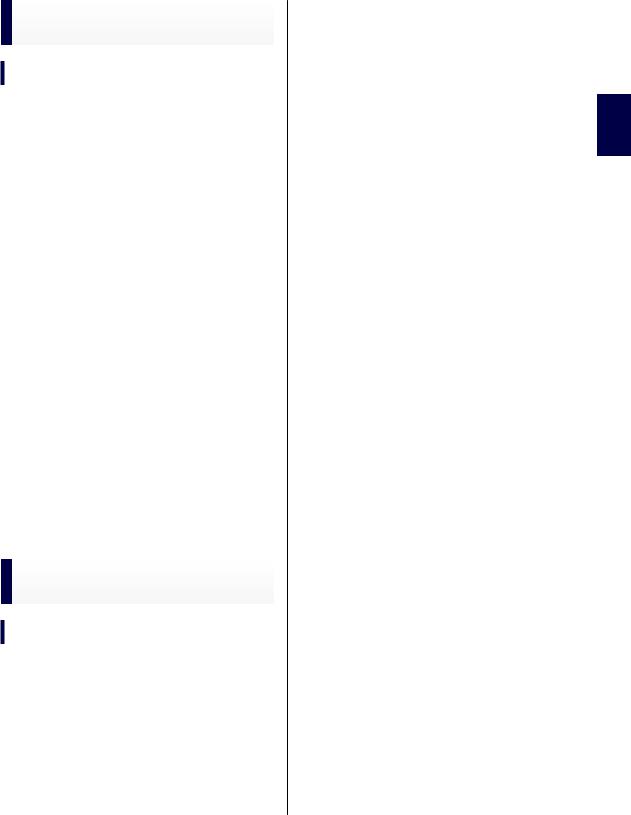
Régler le volume du signal sonore
Modèles associés :
MFC-L2700DW
Lorsque le signal sonore est activé, l’appareil émet un bip sonore au moment où vous appuyez sur un bouton, en cas d’erreur ou après l’envoi ou la réception de télécopies. Vous pouvez choisir parmi de nombreux niveaux de volume.
1 Appuyez sur Menu.
2Appuyez sur a ou b pour afficher l’option Prog. Général, puis appuyez sur OK.
3Appuyez sur a ou b pour afficher l’option Volume, puis appuyez sur OK.
4Appuyez sur a ou b pour afficher l’option Signal sonore, puis appuyez sur OK.
5Appuyez sur a ou b pour afficher l’option
Haut, Moyen, Bas ou Désactivé, puis appuyez sur OK.
6 Appuyez sur Arrêt / Sortie.
Régler le volume du hautparleur
Modèles associés :
MFC-L2700DW
1 Appuyez sur Menu.
2Appuyez sur a ou b pour afficher l’option Prog. Général, puis appuyez sur OK.
3Appuyez sur a ou b pour afficher l’option Volume, puis appuyez sur OK.
4Appuyez sur a ou b pour afficher l’option Haut-parleur, puis appuyez sur OK.
5Appuyez sur a ou b pour afficher l’option
Haut, Moyen, Bas ou Désactivé, puis appuyez sur OK.
6 Appuyez sur Arrêt / Sortie.
<![endif]>générales Informations 1
9
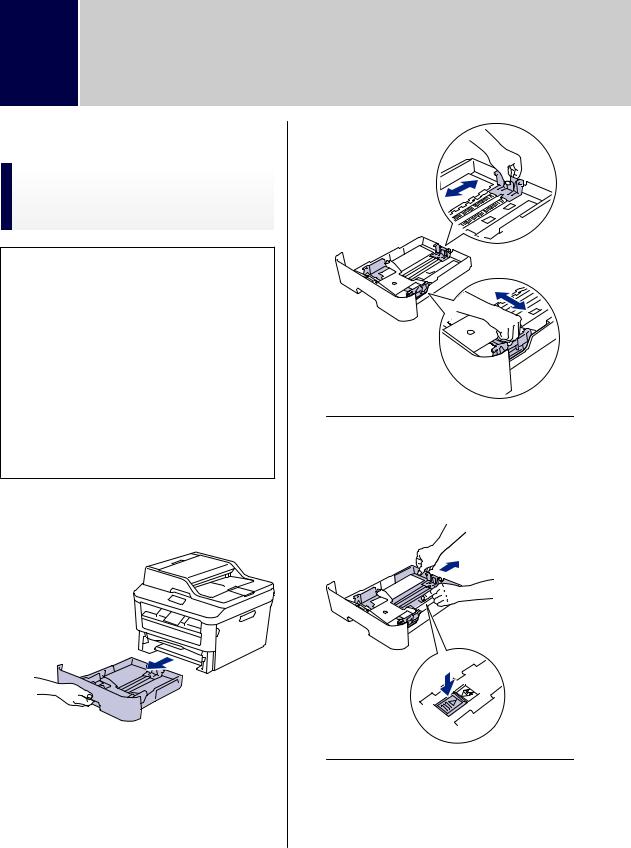
2Manipulation du papier
Charger du papier
Charger du papier et imprimer à l’aide du bac à papier
•Si le paramètre de vérification du format est réglé à Activé et que vous retirez le bac à papier de l’appareil, l’écran ACL affiche un message vous demandant si vous souhaitez modifier le format de papier. Modifiez si nécessaire les paramètres de type et format de papier en suivant les instructions à l’écran.
•Lorsque vous chargez du papier d’un format différent dans le bac, vous devez modifier en même temps le paramètre du format de papier sur l’appareil ou votre ordinateur.
1Retirez complètement le bac à papier de l’appareil.
2Appuyez sur les guides-papier et faitesles coulisser pour les ajuster au format du papier.
Appuyez sur les leviers de déverrouillage verts pour faire coulisser les guides-papier.
 Pour le papier de format Légal ou Folio, appuyez sur le bouton de déverrouillage
Pour le papier de format Légal ou Folio, appuyez sur le bouton de déverrouillage
(1) dans le bas du bac à papier, puis tirez sur la partie arrière du bac à papier. (Les formats de papier Légal et Folio ne sont pas disponibles dans certaines régions.)
1 
3 Ventilez bien la pile de papier.
10
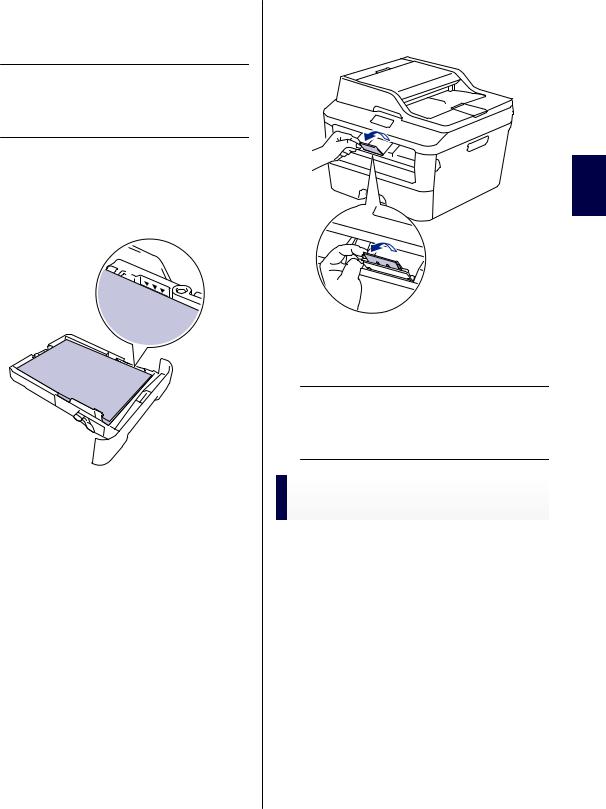
4Chargez le papier avec la surface d’impression face vers le bas dans le bac à papier.
 NE chargez PAS simultanément différents types de papier dans le bac à papier. Cela pourrait causer un bourrage papier ou des problèmes d’alimentation.
NE chargez PAS simultanément différents types de papier dans le bac à papier. Cela pourrait causer un bourrage papier ou des problèmes d’alimentation.
5Assurez-vous que le papier est sous le repère de papier maximum (b b b).
Le remplissage excessif du bac à papier cause des bourrages papier.
6Poussez lentement le bac à papier complètement dans l’appareil.
7Soulevez le volet du support pour empêcher le papier de glisser du bac de sortie.
8Envoyez votre tâche d’impression vers l’appareil.
 Modifiez vos préférences d’impression dans la boîte de dialogue Imprimer avant d’envoyer la tâche d’impression à partir de votre ordinateur.
Modifiez vos préférences d’impression dans la boîte de dialogue Imprimer avant d’envoyer la tâche d’impression à partir de votre ordinateur.
Régler la vérification de format
Le paramètre de vérification de format permet à votre appareil Brother d’afficher un message vous demandant si vous avez modifié le format de papier lorsque vous retirez le bac à papier de l’appareil.
Le réglage par défaut est Activé.
1 Appuyez sur Menu.
2Appuyez sur a ou b pour afficher l’option Prog. Général, puis appuyez sur OK.
3Appuyez sur a ou b pour afficher l’option Papier, puis appuyez sur OK.
<![endif]>papier du Manipulation 2
11
